当前位置:首页 > 帮助中心 > 电脑win7怎么重装系统,win7 u盘重装系统
电脑win7怎么重装系统,win7 u盘重装系统
今天我们挑战给一台旧电脑重装系统,大概是使用时间久了,虽然没有出现什么问题,但是运行并不是很流畅,总会出现一卡一卡的情况。而这种情况,大多都可以通过重新安装系统来解决,这种方式可以快速清理电脑垃圾,恢复流畅运行。至于重装系统的工具,我们可以选择使用u盘启动盘,简单易操作。那,下面就一起来看看电脑win7怎么重装系统吧。

win7 u盘重装系统
第一步:制作u盘启动盘
1、 搜索并打开大白菜官网,下载大白菜U盘启动盘制作工具,查询电脑型号对应的u盘启动快捷键。

2、 将u盘接入,打开大白菜U盘启动盘制作工具,默认设置选项,点击制作即可。

3、 下载Windows镜像到大白菜u盘启动盘里面,准备重装系统。
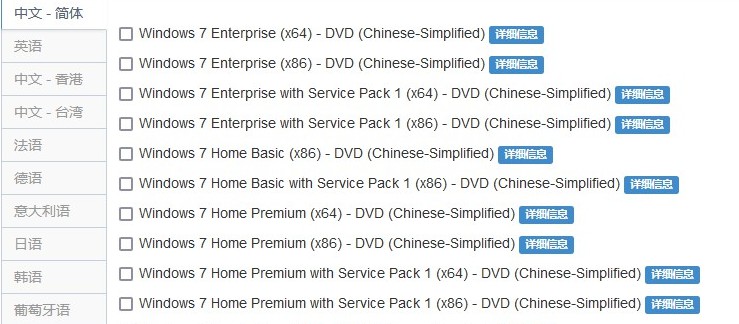
第二步:设置u盘启动电脑
1、插入U盘启动盘,重启电脑,出现开机画面时按下U盘启动快捷键,进入开机首选项界面,选中U盘并回车进入大白菜界面。

2、如图所示,选择【1】Win10X64PE(2G以上内存),回车进入大白菜PE桌面。

第三步:u盘启动盘装win7系统
1、 打开大白菜一键重装软件,选择“安装系统”,选择win7镜像系统作为“映像文件”,安装在“C盘”中,点击“执行”。

2、 接着,按照页面提示操作,比如说还原窗口,默认设置,点击“是”。

3、 电脑重启后,会自动进入系统部署阶段,无需操作,直至电脑进入Windows7桌面桌面再进行操作即可。

上面的内容,就是本次电脑win7怎么重装系统的全部操作了。我们制作好u盘启动盘之后,就需要下载win7系统备用了。这里小编需要提醒的是,如果你仅仅是本机需要重装系统,可以选择将镜像保存在除了C盘以外的其他盘,但如果其他电脑也要用,建议保存在u盘启动盘里面。

